Alguém Sabe Como Aumentar o Volume de Som num Ficheiro MP4?
Claro que sabemos! Na verdade, encontrámos três formas de o fazer para si. Quando descarrega um vídeo mas a qualidade do som é muito delicada ou o seu portátil tem uma coluna de baixo volume, pode ajustar facilmente o volume de áudio com programas projetados para editar o vídeo. A maioria desses programas possui um recurso fácil de usar incorporado, como um controlo deslizante para ajustar facilmente. Outros permitem que insira a percentagem. Seja qual for o método que escolher, pode facilmente obter esse volume onde necessita dele para desfrutar e partilhar os seus vídeos MP4.
- Parte 1: Aumentar o Volume em MP4 com o Filmora Video Editor
- Parte 2: Aumentar o Volume em MP4 com o VirtualDub
- Parte 3: Aumentar o Volume do Vídeo MP4 com o iDealshare VideoGo
Parte 1: Aumentar o Volume em MP4 com o Filmora Video Editor
Filmora Video Editor é a maneira altamente recomendada de aumentar o volume do mp4 sem perder a qualidade do vídeo. Este software de edição de vídeo fornece ferramentas básicas de edição de vídeo e ferramentas avançadas de edição de vídeo, o que é melhor para iniciantes e profissionais. E você pode personalizar seu vídeo com vários efeitos, incluindo filtros, transições, PIP, elementos e música em segundo plano.
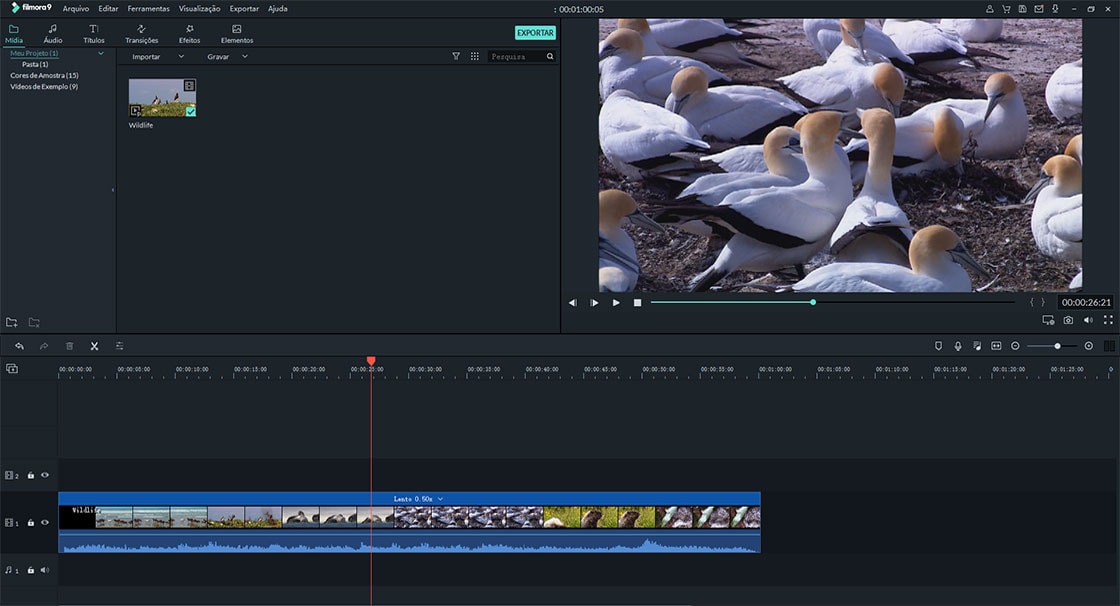
Why Choose Filmora Video Editor:
- O recurso Audio Inspector permite que você ajuste as configurações de velocidade, volume, fade in / out e pitch da trilha de áudio.
- Mais de 50+ habilidades de edição básicas e avançadas para personalizar seu vídeo.
- Compartilhe vídeos diretamente com plataformas comuns de mídia social, como o YouTube e o Vimeo.
- Versão separada para Windows PC e Mac, e é compatível com o sistema operacional mais recente.
Guia do Utilizador para Aumentar o Volume em MP4 com o Filmora Video Editor
Passo 1: Inicie este programa e clique na opção "Importar arquivos de mídia aqui" para importar seu vídeo MP4. Alternativamente, você pode adicionar diretamente o arquivo MP4 para este programa, arrastando e soltando.
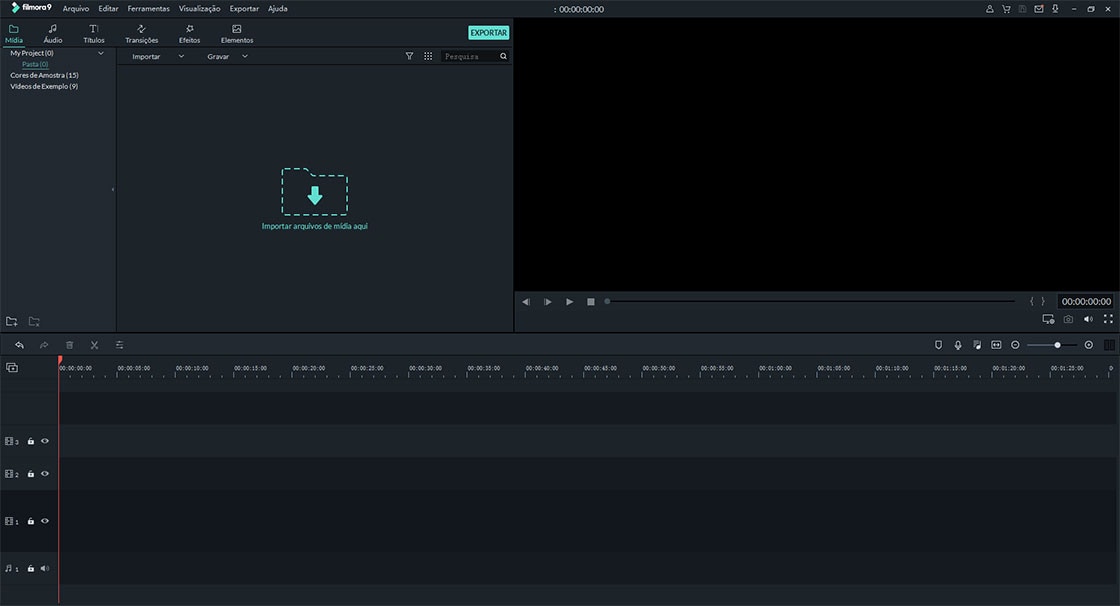
Passo 2: Arraste e solte o seu ficheiro MP4 para a linha de tempo abaixo. Na interface principal, tem um ícone "i", selecione-o para abrir o Video Inspector. Depois de obter a caixa de diálogo, pode premir a opção "Áudio". Depois pode mover o controlo deslizante para ajustar o Volume livremente. Depois disso, escolha "OK" para continuar
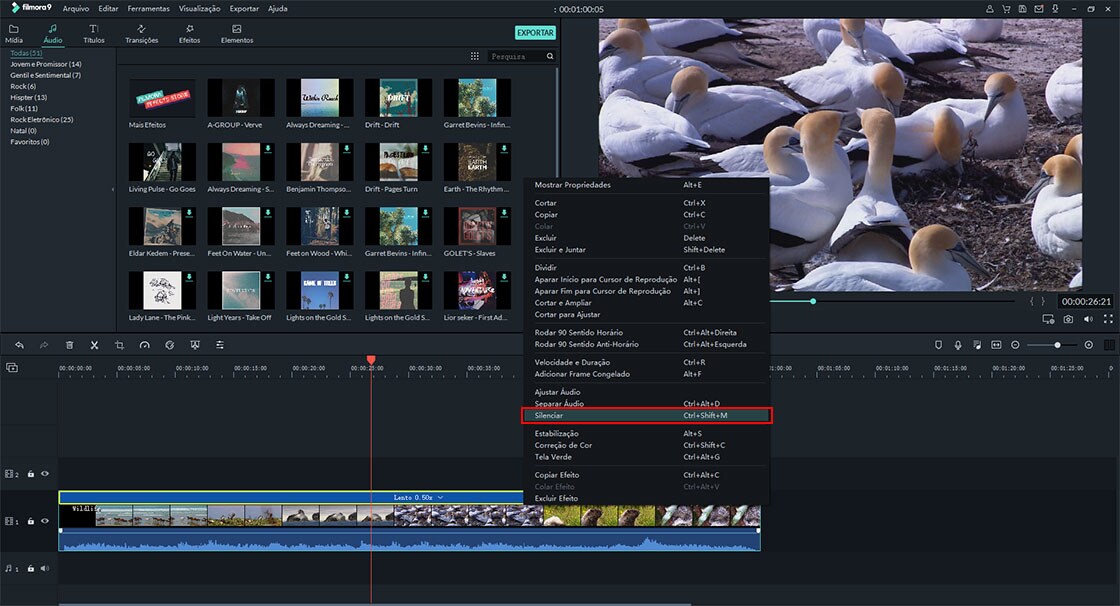
Passo 3: Por fim, prima o botão "Exportar" para guardar o seu ficheiro MP4.
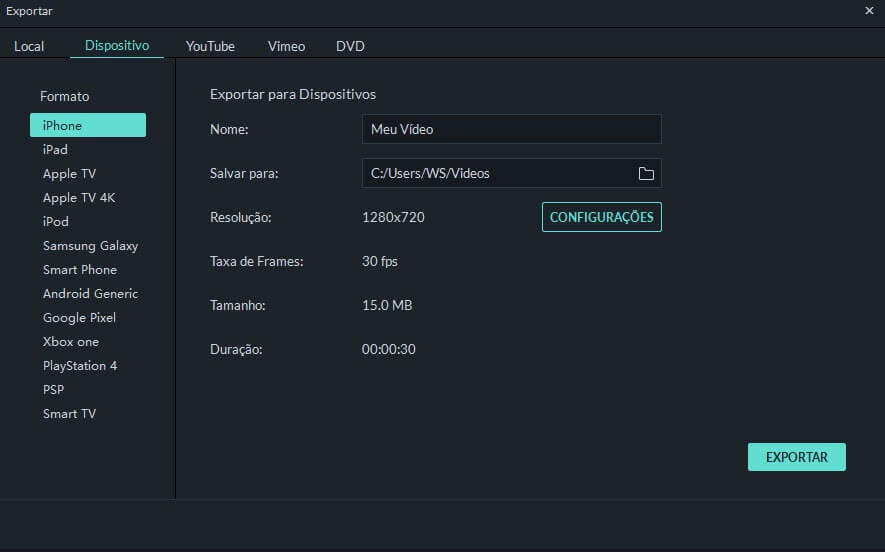
Parte 2: Aumentar o Volume em MP4 com o VirtualDub

VirtualDub é um editor de vídeo gratuito de código aberto que funciona com ficheiros AVI. Está licenciado sob a GNU General Public License. Não pode editar na forma como os programas profissionais, como o Adobe Premier, mas é simplificado e rápido com as suas operações lineares no vídeo. Pode processar em lote. Para trabalhar com MP4, deve primeiro convertê-lo para um ficheiro AVI.
Aumente o volume MP4 com o VirtualDub:
Passo 1. Abra o VirtualDub e carregue o seu ficheiro AVI (converta primeiro o seu MP4 para AVI), depois clique Vídeo > Direct stream copy.
Passo 2. Clique em Áudio > Full Processing Mode.
Passo 3. Clique em Áudio > Volume.
Passo 4. Clique para marcar a caixa para Ajustar o volume dos canais de áudio.
Passo 5. Ajuste o nível de volume utilizando o controlo deslizante. Quando estiver satisfeito, guarde o ficheiro.
Parte 3: Aumentar o Volume do Vídeo MP4 com o iDealshare VideoGo

iDealshare VideoGo é um conversor de vídeo da iDealshare disponível para Windows ou Mac. É fácil de usar e funciona com vários tipos de ficheiros diferentes, incluindo MP4. Possui também algumas funções de edição de vídeo, como cortar vídeo, adicionar legendas e combinar ficheiros de vídeo.
Passos simples para aumentar o volume de vídeo MP4 com o iDealshare VideoGo:
Passo 1. Arraste e solte os ficheiros MP4 para o Amplificador de Volume do Vídeo.
Passo 2. Defina o nível de volume de áudio desejado. Clique no botão Configurações para abrir a janela de Configurações Avançadas. Depois prima o separador Avançdas na coluna Áudio. Depois disso, pode clicar no separador 100% para selecionar a relação de volume no menu suspenso. Em seguida, substitua a percentagem original pela sua relação de volume desejada.
Passo 3. Clique em Perfil e selecione a saída desejada no menu suspenso. Finalmente, pode clicar no botão Converter. Esta ação aumentará o volume de áudio que selecionou enquanto converte o vídeo.
Contatta il nostro team di supporto per ottenere una soluzione rapida >







